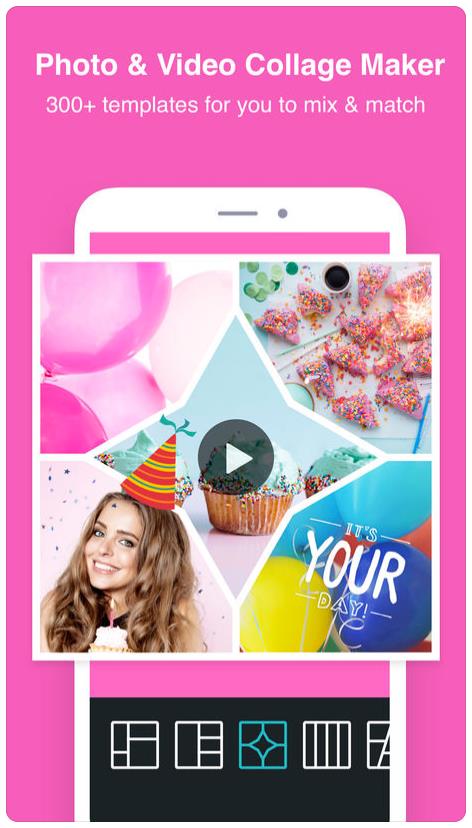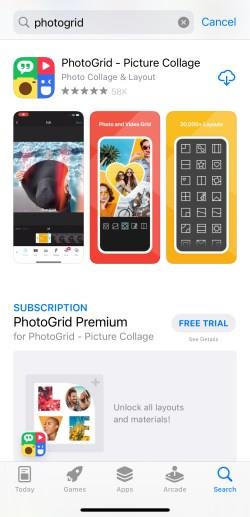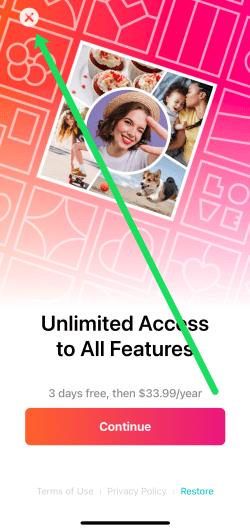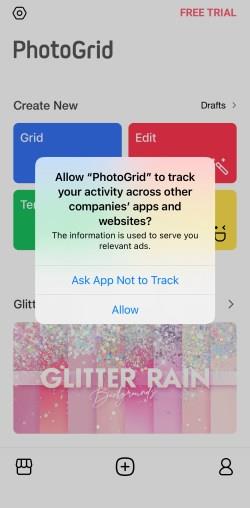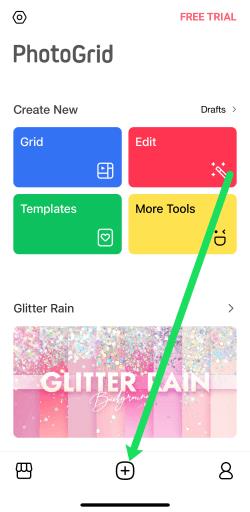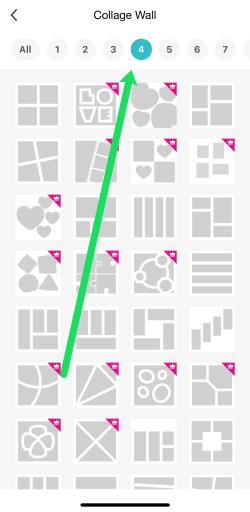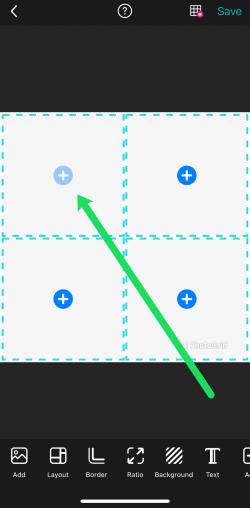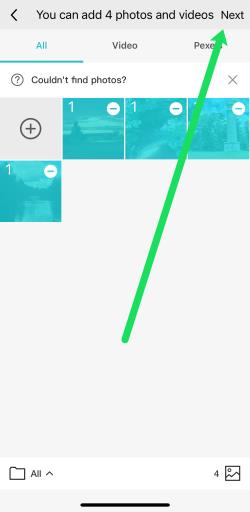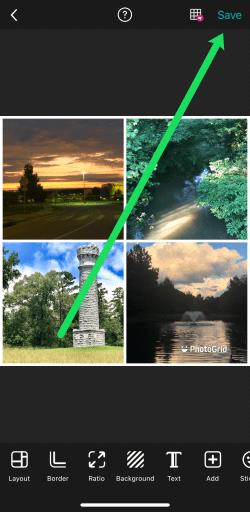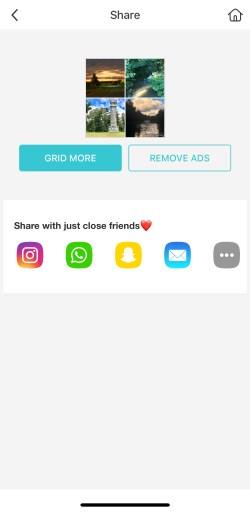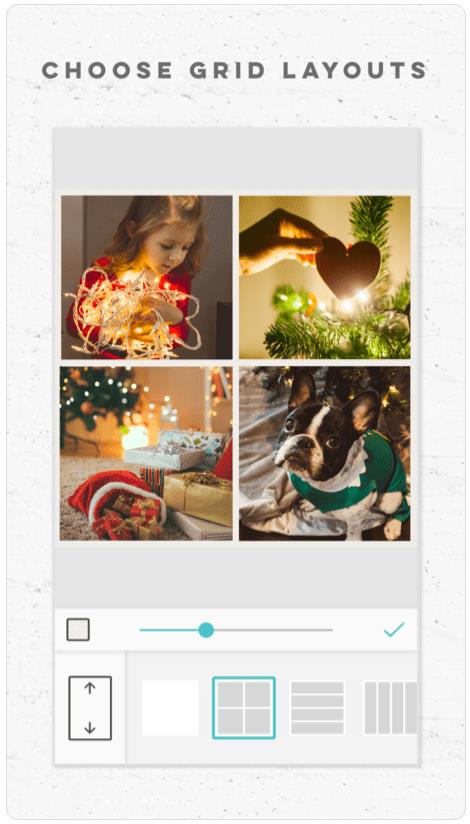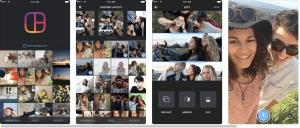Říká se, že obrázek vydá za tisíc slov. No, fotografická koláž vydá za deset tisíc slov! A ano, na svém iPhonu můžete vytvořit fotografickou koláž.

Fotografické koláže jsou fantastickým způsobem, jak sdílet více než jednu fotografii v jednom příspěvku nebo příběhu. Možná budete chtít vytvořit a sdílet koláž ve stovkách možných scénářů.
I když iPhone nemá vestavěnou funkci, která vám umožní vytvořit fotografickou koláž, existuje pro to aplikace. No, spíš na to existují desítky aplikací.
Způsoby, jak vytvořit fotografickou koláž na iPhone
Vytvoření fotografické koláže na iPhone je dostatečně jednoduché, ale budete potřebovat správné nástroje. Existuje mnoho aplikací třetích stran, které si můžete stáhnout a vytvořit tak koláž. Některé aplikace jsou samozřejmě lepší než jiné. V následujících částech uvidíte, jak vytvořit fotografickou koláž na vašem iPhone pomocí některé z lepších aplikací. Začněme.
1. PhotoGrid
První aplikací, kterou lze použít k vytvoření fotografické koláže v systému iOS, je PhotoGrid, protože je uživatelsky přívětivá, spolehlivá, zdarma k použití a poskytuje vám nepřeberné množství nástrojů pro úpravy. PhotoGrid je tvůrce video a obrázkových koláží a editor fotografií v jednom. S desítkami milionů uživatelů je PhotoGrid jednou z nejlepších možností, pokud chcete na svém iPhone vytvářet fotografické koláže.
Aplikace PhotoGrid má více než 20 000 různých rozvržení, takže vám nikdy nedojdou možnosti kombinovat obrázky fantastickými způsoby, které zapůsobí na vaše publikum.
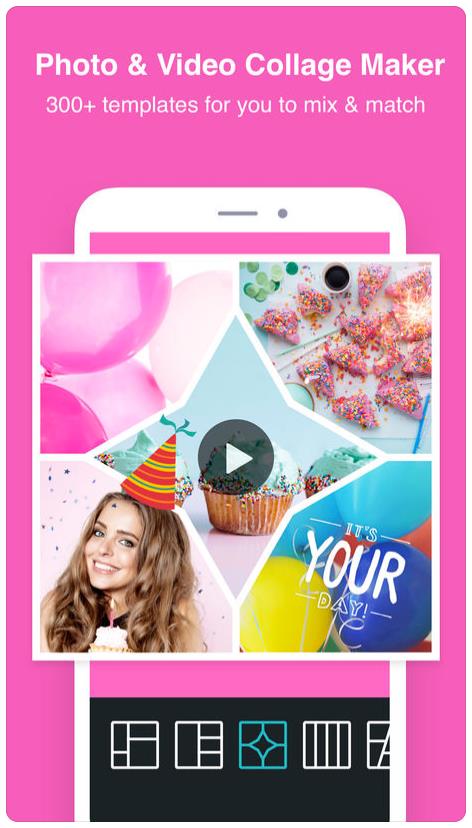
Několik nástrojů pro úpravy v aplikaci může vylepšit fotografie ve vaší koláži. Aplikace má také několik nálepek, pozadí a písem pro zdobení vašich koláží.
Konečně je tato oblíbená aplikace zcela zdarma! Přidáním jedné z mnoha prémiových možností však získáte mnohem více.
Zde je návod, jak vytvořit koláž pomocí PhotoGrid na iOS/iPhone:
- Přejděte do „App Store“ a vyhledejte „PhotoGrid“. Poté klepněte na „Získat“ (pokud jste si ji stáhli dříve, klepněte na ikonu „cloud“ ).
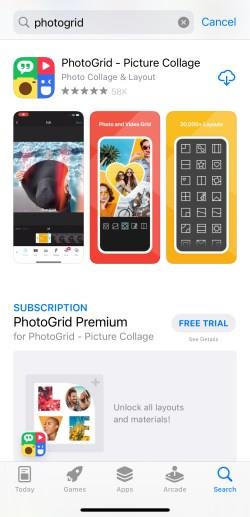
- Klepnutím na „X“ v levém horním rohu obejdete bezplatnou zkušební verzi, takže pokud chcete, můžete využít prémiové funkce.
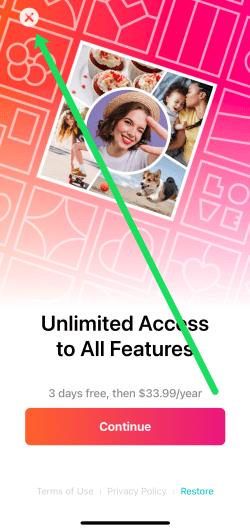
- Povolte všechna potřebná oprávnění k používání aplikace.
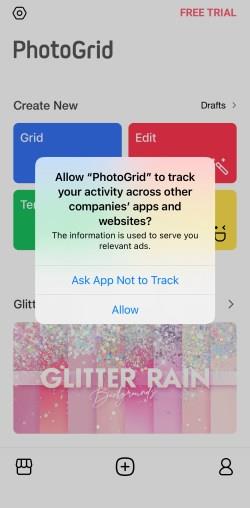
- Klepnutím na zelený znak „+“ v dolní části stránky vytvoříte novou koláž.
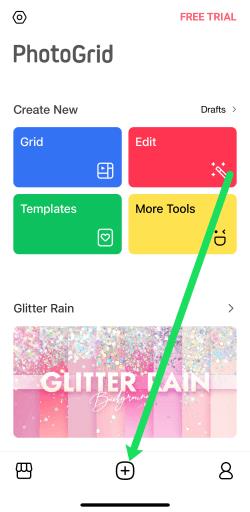
- Klepněte na počet fotografií, které chcete zahrnout do své koláže. Poté vyberte rozvržení.
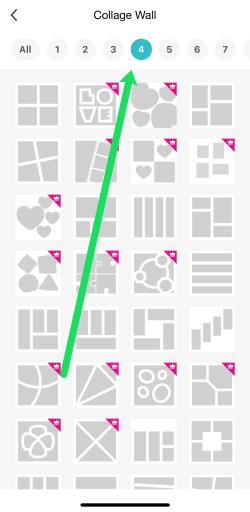
- Klepnutím na znaménko „+“ v koláži přidáte fotografie ze svého iPhone.
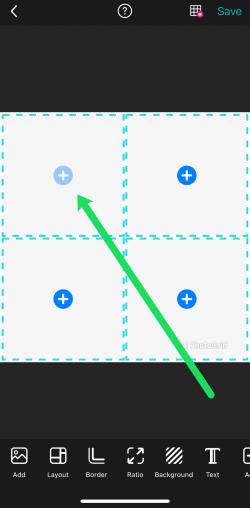
- Přidejte fotky z alba fotoaparátu vašeho zařízení a klepněte na „Další“.
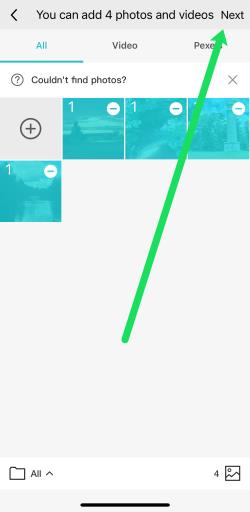
- Vyberte „Uložit“ v pravém horním rohu.
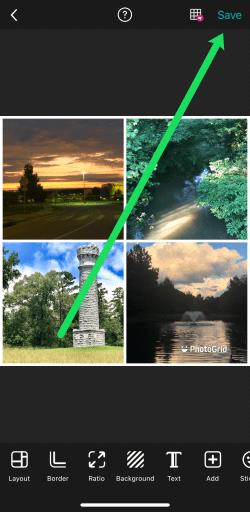
- Nyní vyberte jednu z možností sdílení koláže.
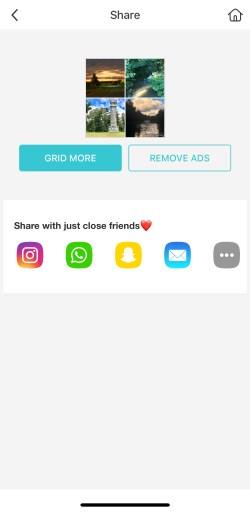
Pokud jste milovníkem Instagramu, PhotoGrid je aplikace pro vás. Dodává se s předinstalovanými šablonami fotografických koláží pro nechvalně známý poměr Instagramu 1:1 a také 16:9, aby se vytvořily dokonalé koláže Instagram Story.
2. Koláž obrázků
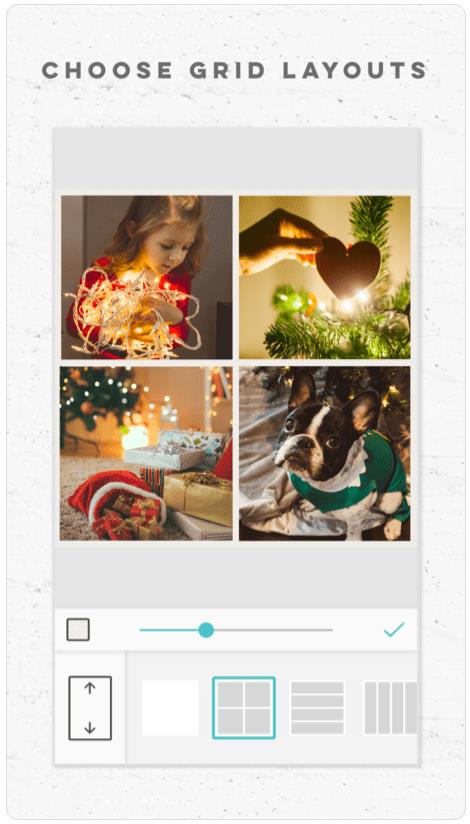
Pokud chcete jednoho z nejfunkčnějších tvůrců fotografických koláží pro iPhone, PicCollage je aplikace pro vás. Více než 190 milionů lidí použilo tuto aplikaci k vytvoření fantastických seskupení svých oblíbených fotografií.
PicCollage obsahuje mnoho šablon, způsobů, jak ozdobit koláž, přidat text, dotyková gesta a další. Aplikace má také čistý design a velmi snadno se používá. PicCollage také usnadňuje sdílení vašich koláží na různých účtech sociálních médií.
Jedinou nevýhodou je, že PicCollage není zcela zdarma. Pokud chcete mít přístup k pokročilým funkcím nebo chcete ze svých obrázků odstranit vodoznak, budete muset zaplatit poplatek za předplatné 4,99 $ měsíčně, což na kvalitní aplikaci není špatné. Existují také další možnosti doplňků pro získání dalších funkcí.
Photo Collage od Collageable
V App Store získáte mnoho výsledků hledáním výrazu „foto koláž“, ale najdete aplikaci od Collageable .
Photo Collage obsahuje zdarma více než 300 rozvržení koláží, rámečků, nálepek a tělových filtrů, aby vaše fotografie vypadaly co nejlépe. Prémiová možnost poskytuje neomezený přístup ke všemu, co aplikace nabízí, včetně více než 1000 návrhů koláží, efektů, filtrů a dalších.
K vytvoření fotografické koláže na iOS/iPhone použijte aplikaci Layout na Instagramu
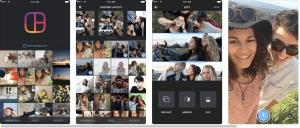
Layout z Instagramu se snadno používá a samozřejmě dobře funguje s Instagramem. Zde je návod, jak vytvořit fotografickou koláž pomocí aplikace na vašem iPhone.
- Nainstalujte a otevřete aplikaci „Rozvržení z Instagramu“ .
- Na domovské obrazovce se zobrazí fotografie z vaší knihovny a můžete je seřadit klepnutím na „Tváře“ nebo „Nedávné“ ve spodní části obrazovky.
- Vyberte fotografie, které chcete přidat (všimněte si zaškrtnutí označujícího vybrané obrázky).
- Procházejte různé možnosti koláže v horní části obrazovky a poté jednu vyberte.
- Pro přiblížení nebo oddálení libovolné fotografie použijte „stažení dvěma prsty a zavření“ přes obrazovku.
- Možnosti ve spodní části umožňují otáčet fotografiemi, nahrazovat obrázek nebo přidat rámeček.
- Po dokončení práce na rozložení fotografie klepněte na „Uložit“.
- V dolní části obrazovky vyberte možnost sdílení.
Tipy pro vytváření fotografické koláže na iOS/iPhone
Pamatujte, že fotografická koláž není jen shluk náhodných obrázků slepených při používání těchto aplikací. Místo toho by vám obrázky měly pomoci vyprávět příběh nebo demonstrovat konkrétní téma.
Chcete-li dosáhnout nejlepších výsledků, mějte na paměti tyto tipy, jak vytvořit vynikající fotografickou koláž, kterou si lidé zamilují:
- Použijte režim sériového snímání k pořízení sekvence snímků a poté tyto snímky použijte pro koláž.
- Vyprávějte příběh od začátku do konce pomocí své fotografické koláže jako plátna.
- Vyberte obrázky se stejnou barvou nebo texturou pro svou fotografickou koláž.
- Kombinujte snímky zblízka se vzdálenými scénami, aby divák získal pocit kontrastu.
Zatímco tři aplikace pro koláž fotografií jsou vynikající volbou, existuje spousta dalších, které můžete vyzkoušet, pokud chcete.
Všechny mají různé funkce a možnosti, takže najděte tu, která se vám líbí nejvíce, a pusťte se s ní. Většina z nich je k použití zdarma nebo je velmi cenově dostupná, takže jejich výměna nebo vyzkoušení několika různých je snadné a doufejme, že v tomto procesu skončíte s několika fantastickými fotografickými kolážemi.
Časté dotazy k vytváření fotografických koláží na iOS/iPhone
Mohu vytvořit koláž bez použití aplikací třetích stran?
iOS bohužel nenabízí nativní funkci fotografické koláže v rámci editačních funkcí aplikace. To znamená, že k vytvoření koláže budete potřebovat aplikaci třetí strany.
Jak se zbavím vodoznaků po úpravách?
Po vytvoření koláže stisknete tlačítko stahování a uložíte fotografii do telefonu nebo ji sdílíte s jinou aplikací, jako je Instagram. Vývoj aplikací v podstatě stojí peníze, takže jsou zahrnuty vodoznaky, které přitahují další lidi do aplikace. V této situaci jsou užitečné, ale vodoznaky někdy zakrývají vaši fotografii a design.
Jediným řešením je pořízení snímku obrazovky dokončené koláže, když je stále v editoru. Poté můžete snímek obrazovky po oříznutí nahrát. Doporučujeme však ponechat vodoznak pro případ, že vaši přátelé chtějí vědět, jakou aplikaci koláže jste použili, aby ji mohli používat také.